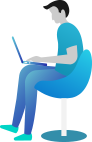Uso de Tags
Neste tutorial vamos mostrar como criar e gerenciar as TAGs. Você deve estar se perguntando ” o que é tags do produto”? TAG é uma palavra-chave ou termo associado com uma informação que o descreve e permite uma classificação. Parecido com a função do famoso hashtag utilizado nas redes sociais.
1. No menu esquerdo do painel procure por “Produtos” , clique em “TAGs“.
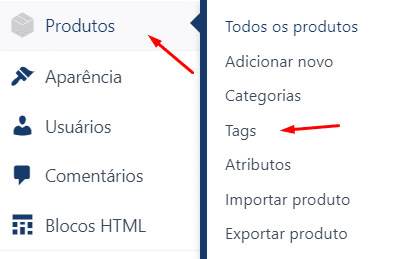
2. Surgirá no canto esquerdo da tela campos para preencher caso queira criar uma nova TAG.
Nome – onde define o nome da tag, que será exibida no site.
Slug – é um nome amigável para a URL, se não preencher, automaticamente é colocado o mesmo texto do campo nome em letras minúsculas.
Descrição – não é comumente utilizada, não está em destaque por padrão, entretanto alguns temas podem mostrá-la.
Para finalizar clique em “Adicionar nova tag“.
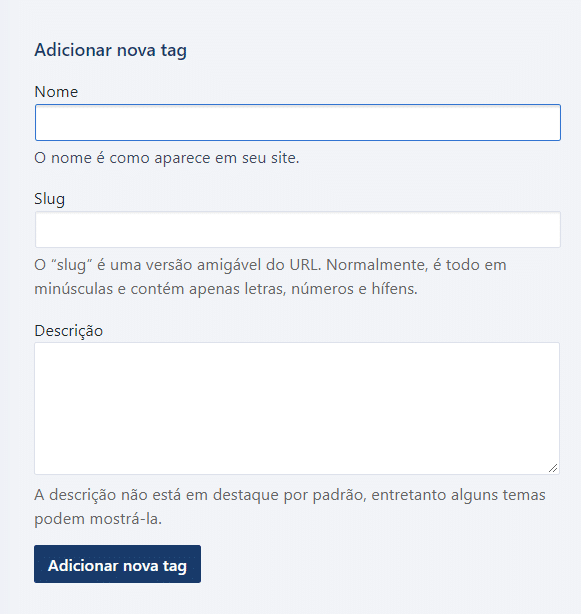
Abaixo uma demonstração de descrição de tag sendo utilizada. Quando o usuário clicar sobre a tag, será redirecionado para a página com todos os produtos vinculados a ela e na parte superior será exibida a descrição.
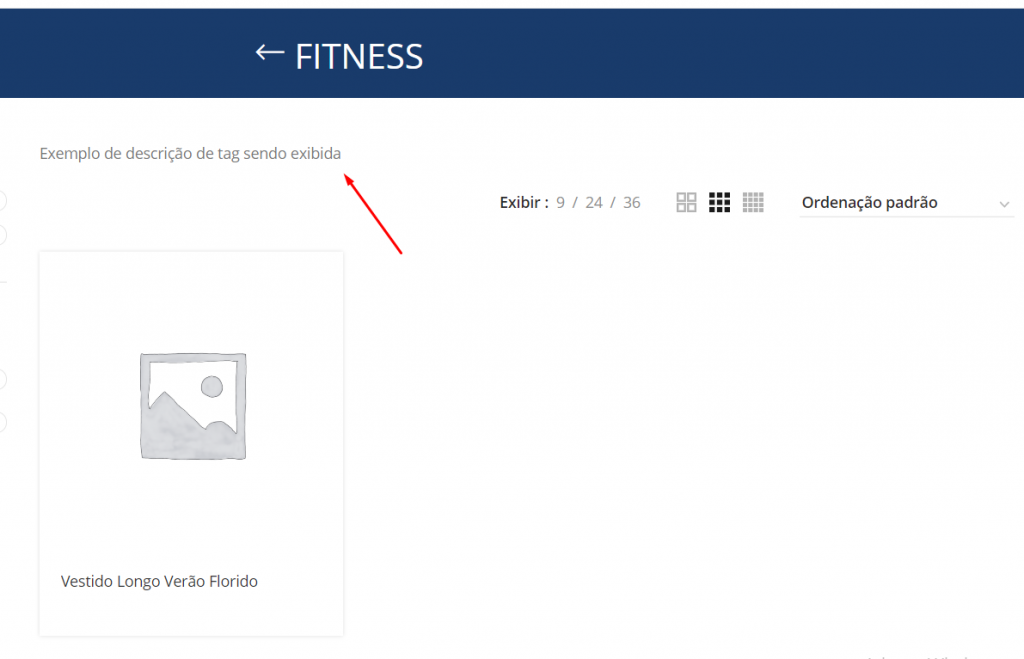
No canto direito da tela, são exibidas todas as tags criadas, para encontrar mais facilmente alguma, digite o nome no campo pesquisar e clique em “Pesquisar tags“. No canto direito de cada tag são exibidos os ID e CONTAGEM.
ID – número identificador, cada tag tem um.
CONTAGEM – quantidade de itens vinculados à ela na loja.
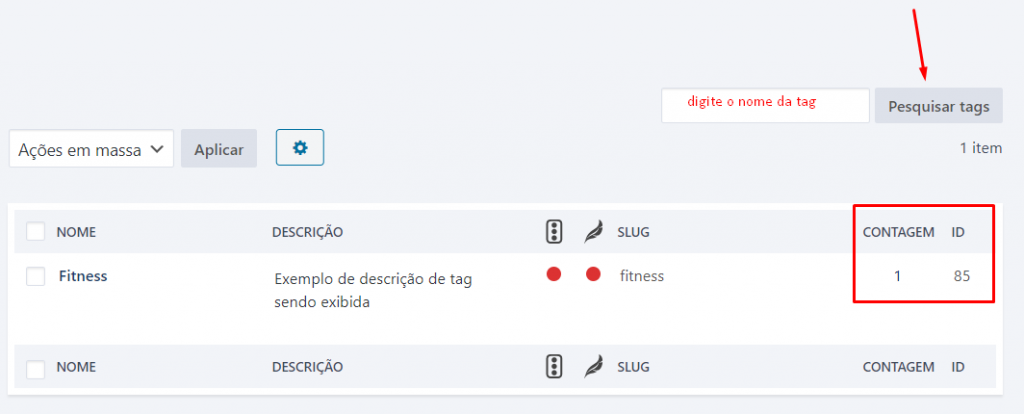
3. Ao passar o mouse o nome da tag, surge as seguintes opções:
Editar – permite editar todos os campos da tag
Edição rápida – permite editar de forma rápida o nome e slug da tag
Excluir – excluí a tag. Obs.: os itens vinculados a ela continuarão existindo.
Ver – permite ver a página da tag com todos os itens vinculados a ela.
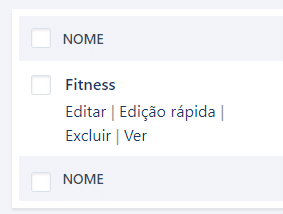
4. É possível excluir várias tags de uma única vez, basta selecionar todas que desejar, e clicar em “Excluir” , depois em “Aplicar“.
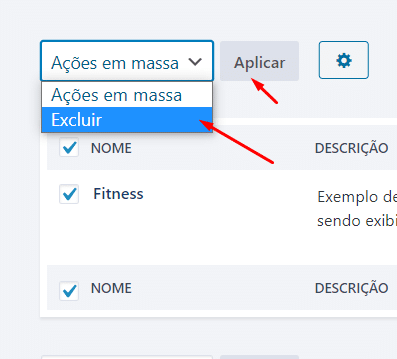
5. Para finalizar o cadastro de tags ( adicionar informações de SEO), basta clicar em “Editar” ao passar o mouse sobre a tag. Para editar os campos de Nome, Slug e descrição, basta digitar no campo correspondente. Veja que no campo descrição, possui opções de formatação de texto.
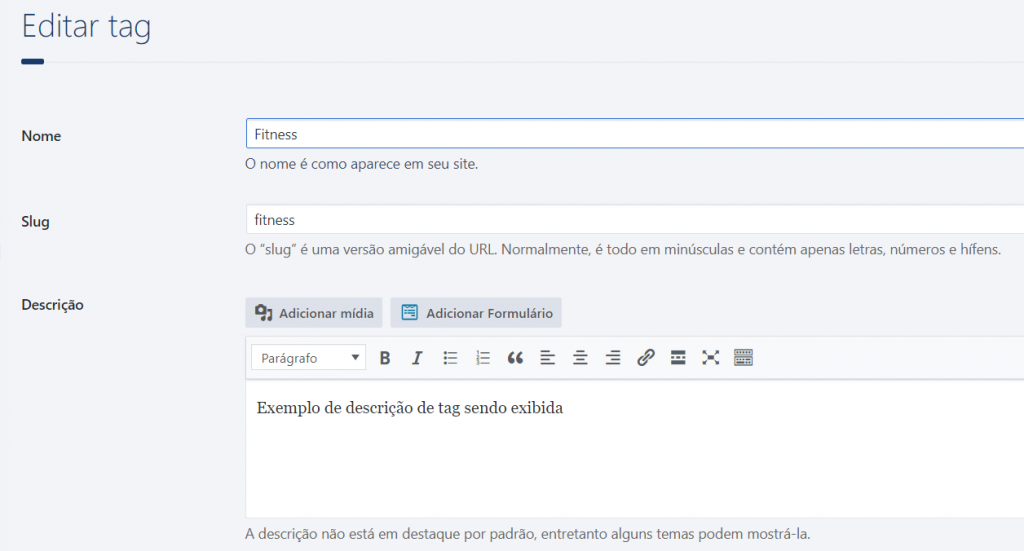
6. Logo abaixo, preencha os campos do Yoast Seo. Para saber mais sobre estratégias de Seo clique aqui. Preencha os campos:
Frase-chave de foco – é o termo de pesquisa que você deseja que sua página classifique nos resultados de pesquisa orgânica.
É importante que estas palavras se repitam em vários locais, por exemplo, no título, na descrição e na meta-descrição. Assim sua página (tag) terá melhor ranqueamento nos mecanismos de busca.
Meta-descrição – Neste campo você poderá colocar uma breve descrição do produto ou frases que tornem mais atraente para o usuário clicar. É importante colocar aqui as palavras-chave utilizadas. Esta meta-descrição é utilizada pelos mecanismos de busca, e exibida para o usuário. Para editar clique em “Editar amostra“.
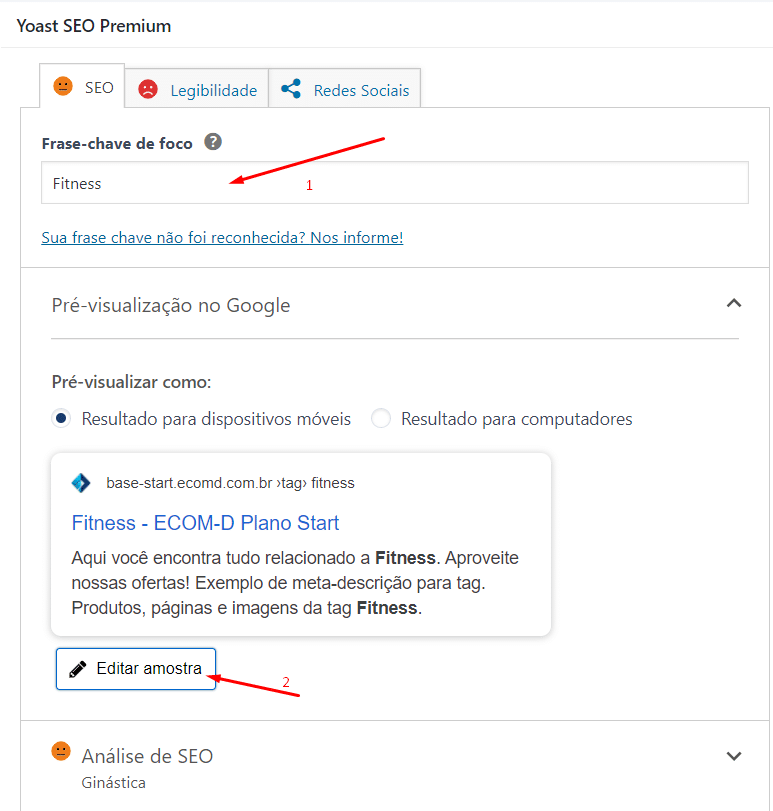
7. Ao clicar em “Editar amostra“, são exibidos os campos:
Slug – nome amigável para URL, já é adicionado por padrão o título, mas pode ser alterado, basta digitar no campo.
Meta-descrição – a medida que digita, aparece uma barra verde ou laranja indicando se está dentro do tamanho ideal de caracteres. O tamanho máximo é 163 caracteres.
O Yoast Seo também exibe a tag como ficará na página de busca, veja abaixo.
Poderá alterar também o Título da página, separador e Título do site. É importante conter no título da página a frase-chave.
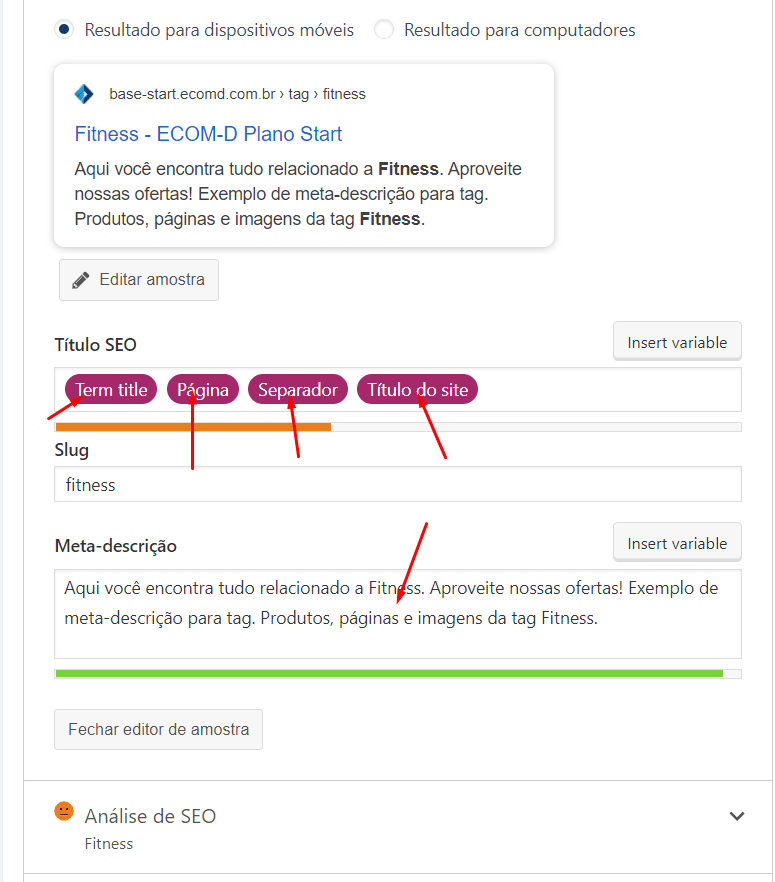
A análise do SEO mostra a pontuação por cores, se estiver verde, está boa, se estiver laranja, está intermediária e vermelha indica que precisa melhorar. Para ver quais pontos precisa melhorar, basta clicar na seta ao lado de Análise de SEO.
Se necessário poderá adicionar também outras frase-chaves relacionadas.
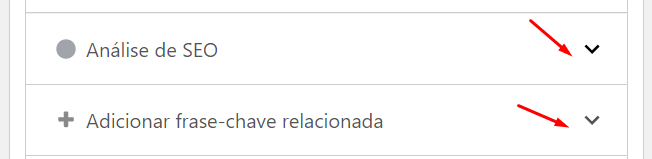
Ao finalizar as alterações, lembre-se sempre de clicar em “Atualizar” no final da página.
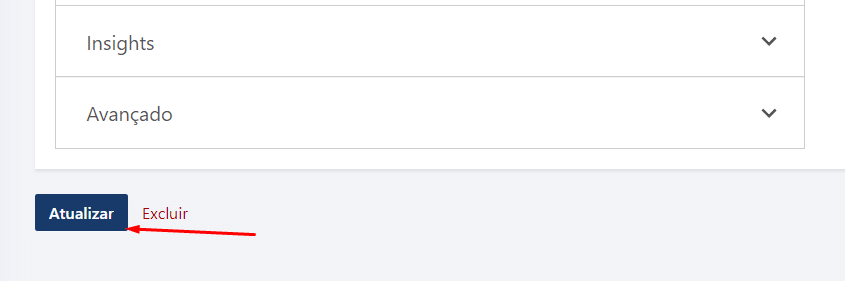
Após criar as tags, basta ir no produto/post desejado e vincular ele a tag.